この記事は 2021年8月 の投稿で、現在では状況が異なる可能性があります。
WordPress 5.x を新規でインストールした場合、標準のエディターは Gutenberg になります。
OLBの「特別なページ」を編集する際、ビジュアルリッチエディター(ブロックエディター)で思い通りに操作できないというご相談がありましたので、それ以前の Classic Editor を使用できるようにする方法を記しておきます。
Classic Editor のインストール
以下は、WordPress 5.x をインストールした直後で、管理者アカウントでログインしている状態という前提です。
管理画面「プラグイン:新規追加」を開きます
右上の「プラグインの検索」でキーワードに "Classic" と入力します
検索結果に「Classic Editor」が出るので、インストールし有効化します
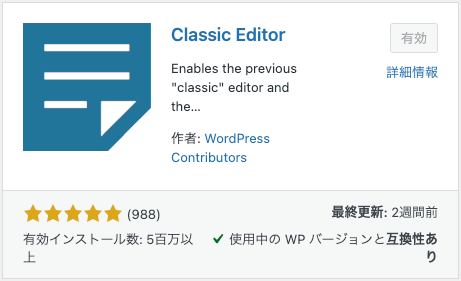
管理画面「プラグイン:インストール済みプラグイン」を開きます
「Classic Editor」の「設定」を開きます
「ユーザーにエディターの切り替えを許可」を「はい」にして、「更新を保存」します。
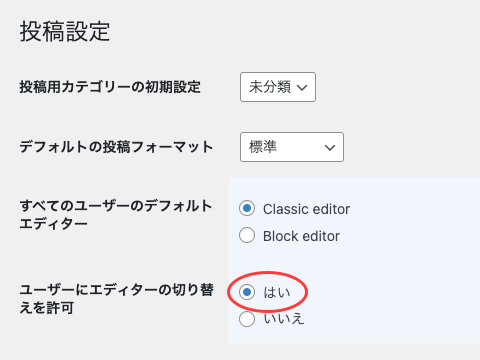
以降、「特別なページ」を含め当プラグインのショートコードが挿入されている固定ページや投稿を編集する際は「編集(旧エディター)」を開いて編集します

ご参考になれば幸いです。
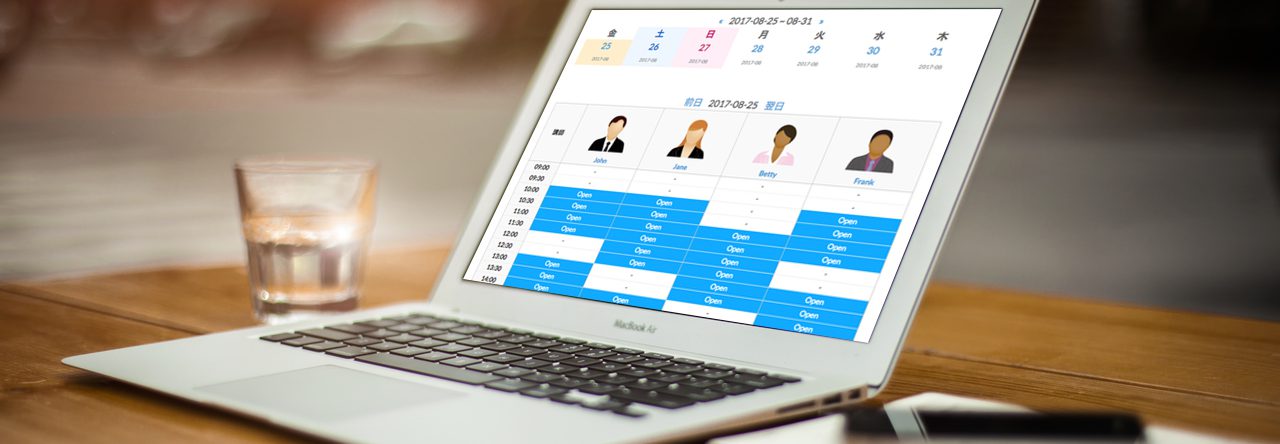

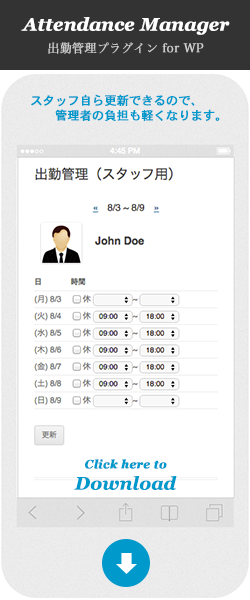
コメントは停止中です。